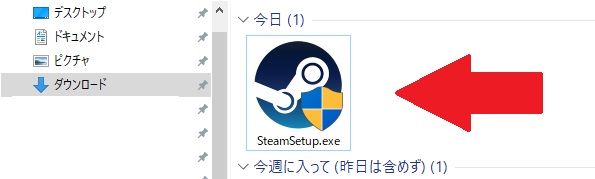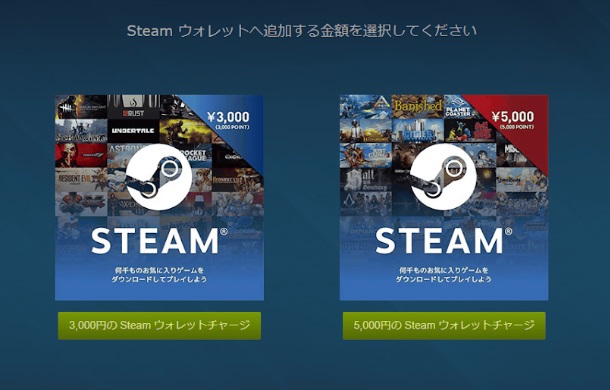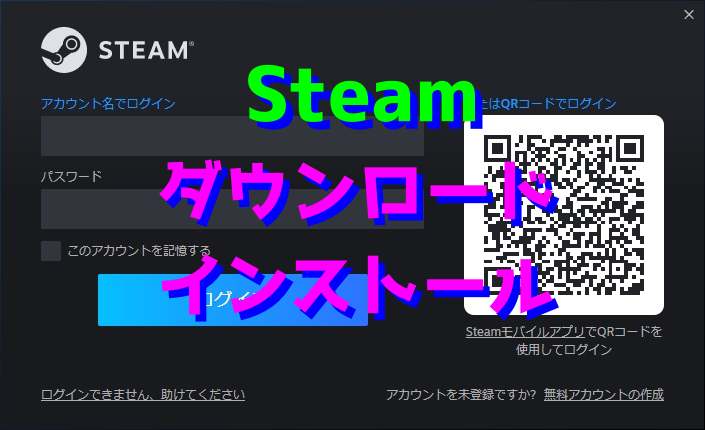
人気のゲームダウンロード販売会社STEAM!
PCへのSTEAMアプリの無料ダウンロードとインストールのやり方を徹底解説します。
【簡単】STEAM★無料PCアプリダウンロード&インストールのやり方
それでは早速、STEAMアプリのWindowsPCへの無料ダウンロード・インストール方法を順番にやってみます。
アプリインストール後は、アカウント作成方法もありますのでアカウント作成がまだの方はこちらも見てね♪
無料STEAMダウンロード・インストール方法
1.STEAM公式サイトにアクセスします。
2.画面右上の「Steamをインストール」をクリックします。
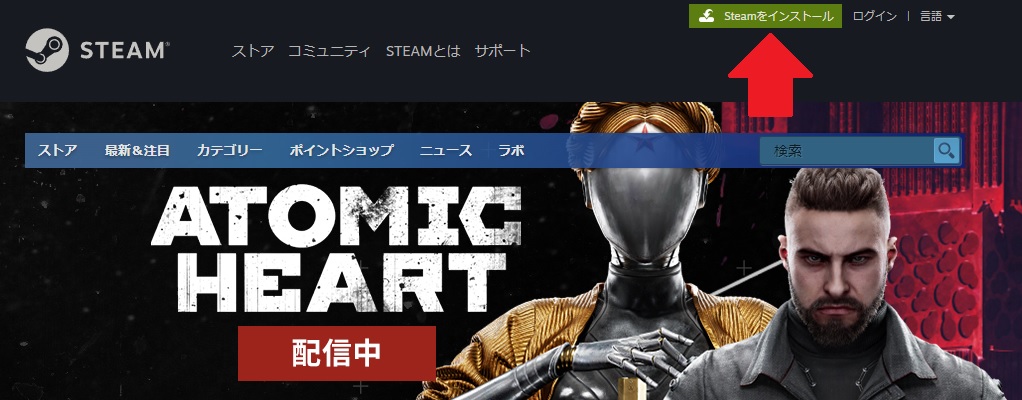
4.「SteamSetup.exe」ファイルがダウンロードされるので、ダウンロードしたファイルを起動します。
5.「このアプリがデバイスに変更を加えることを許可しますか?」が表示されたら、「はい」をクリックします。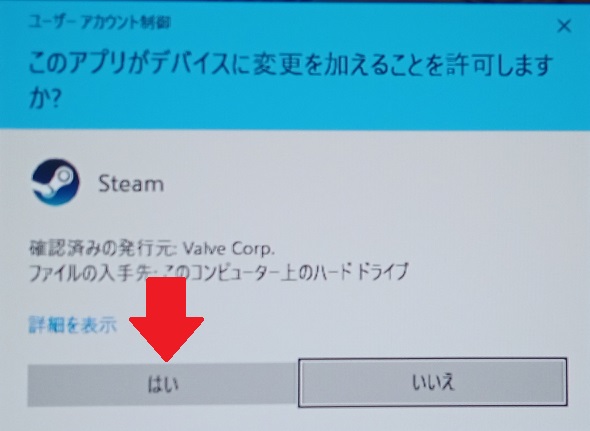
6.Steamセットアップウィンドウが表示されます。「次へ」をクリックします。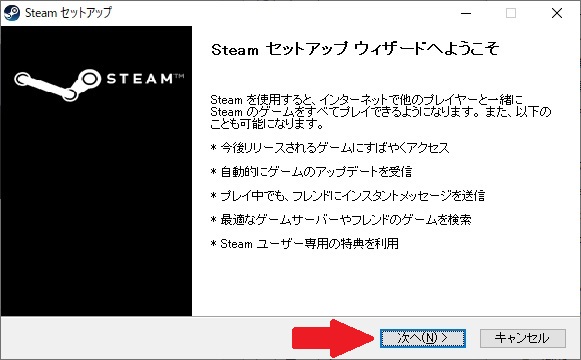
7.「日本語」が選択されていることを確認して、「次へ」をクリックします。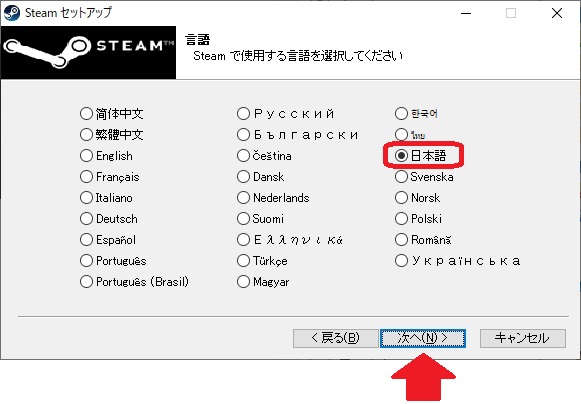
8.インストール先フォルダを確認して、よければ「インストール」をクリックします。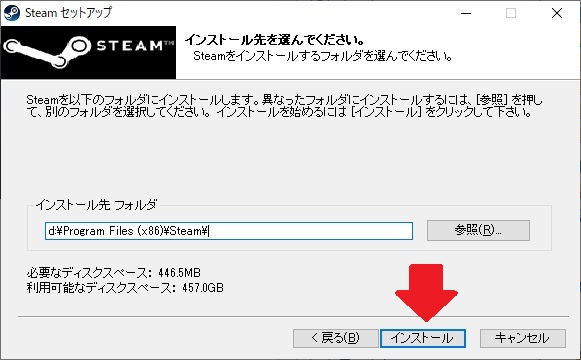 ※インストール先フォルダを変更する方は、上記画像右側にある「参照」をクリックするとインストール先フォルダが変更できます。
※インストール先フォルダを変更する方は、上記画像右側にある「参照」をクリックするとインストール先フォルダが変更できます。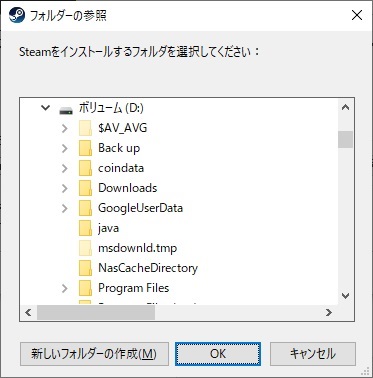
9.インストールが完了したら、「完了」をクリックします。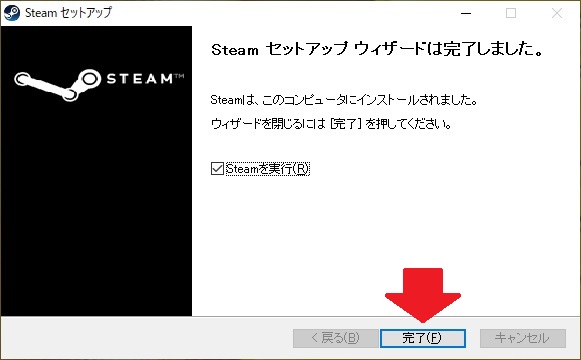
10.ファイルの更新作業が完了すると下記画面が表示されます。アカウント作成がまだの方は引き続き下記、「無料アカウント作成方法」をご覧ください♪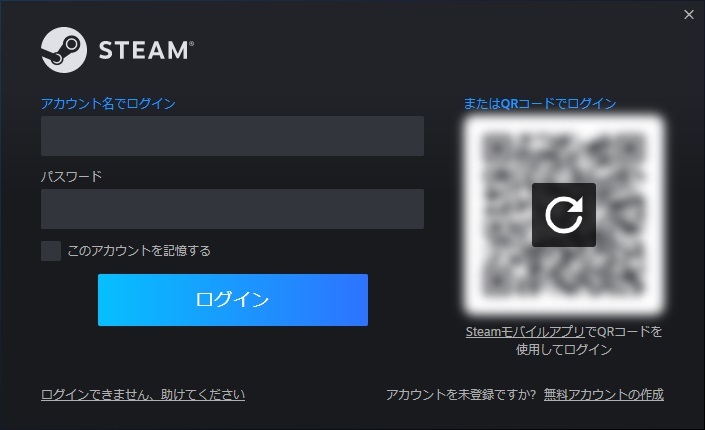
無料アカウント作成方法
Steamアプリからの無料アカウント作成方法を解説します。
1.「無料アカウントの作成」をクリックします。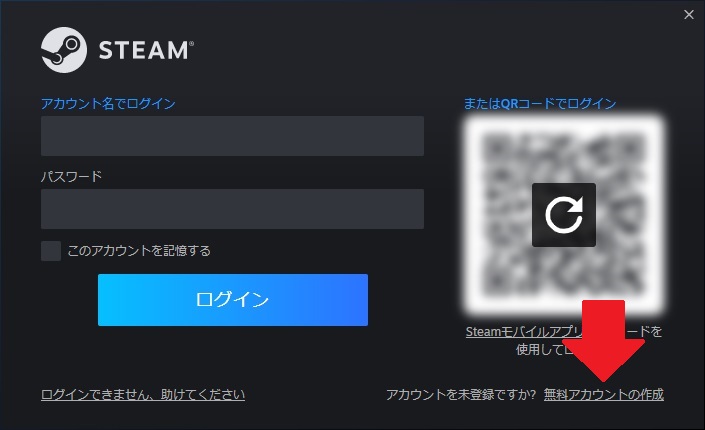 2.STEAMに登録する「メールアドレス」を確認用も合わせて2箇所に入力 → 「私はロボットではありません」に☑を入れる → 「私は13才以上で、Steam利用規約およびValveプライバシーポリシーに同意します」に☑を入れる → 「続行」をクリックします。
2.STEAMに登録する「メールアドレス」を確認用も合わせて2箇所に入力 → 「私はロボットではありません」に☑を入れる → 「私は13才以上で、Steam利用規約およびValveプライバシーポリシーに同意します」に☑を入れる → 「続行」をクリックします。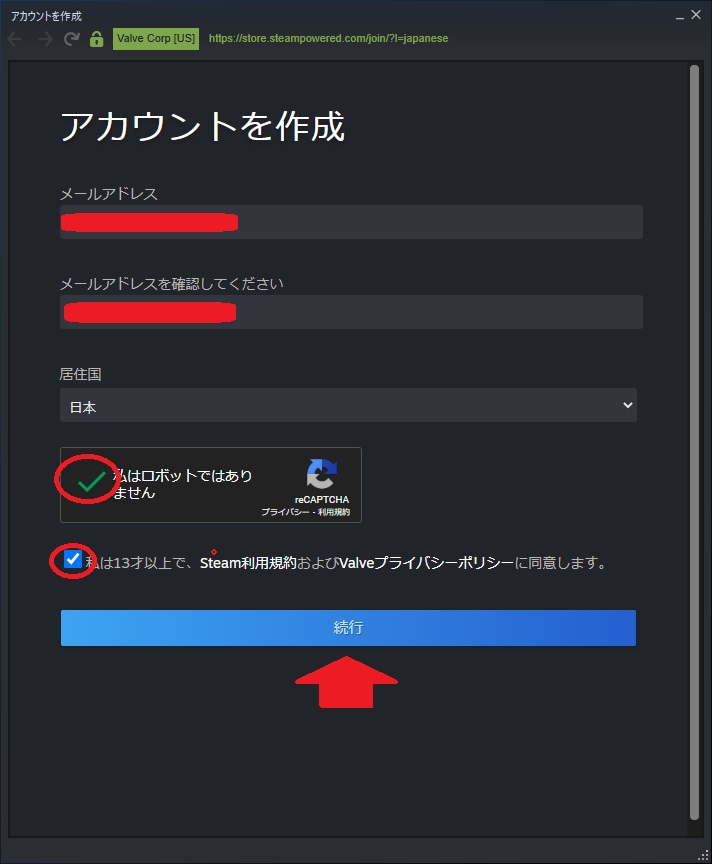 3.登録したメールアドレスにSteamから確認メールが送られてくるので、「メールアドレスを確認する」をクリックします。
3.登録したメールアドレスにSteamから確認メールが送られてくるので、「メールアドレスを確認する」をクリックします。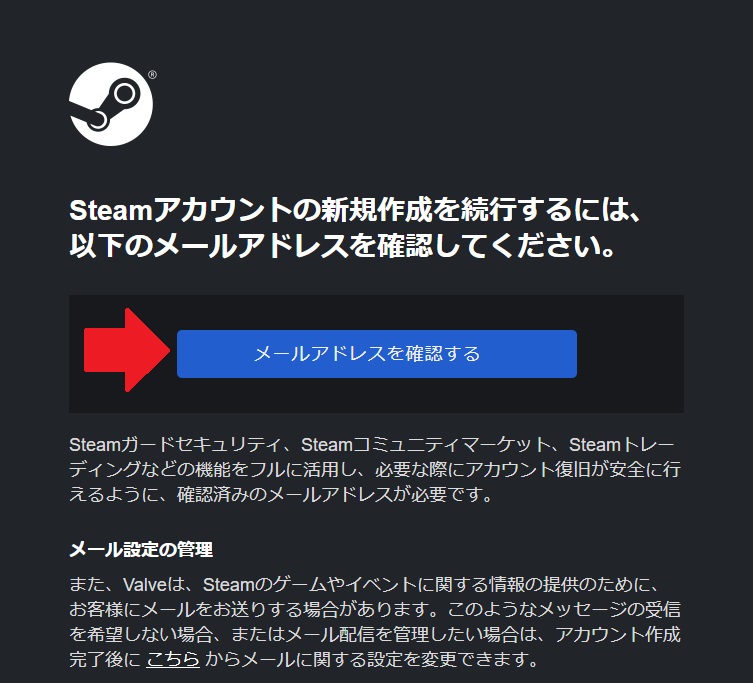
メールアドレスが確認されると下記メッセージが表示されます
4.自分で決めた「アカウント名」、「パスワード」を入力 → 「完了」をクリックします。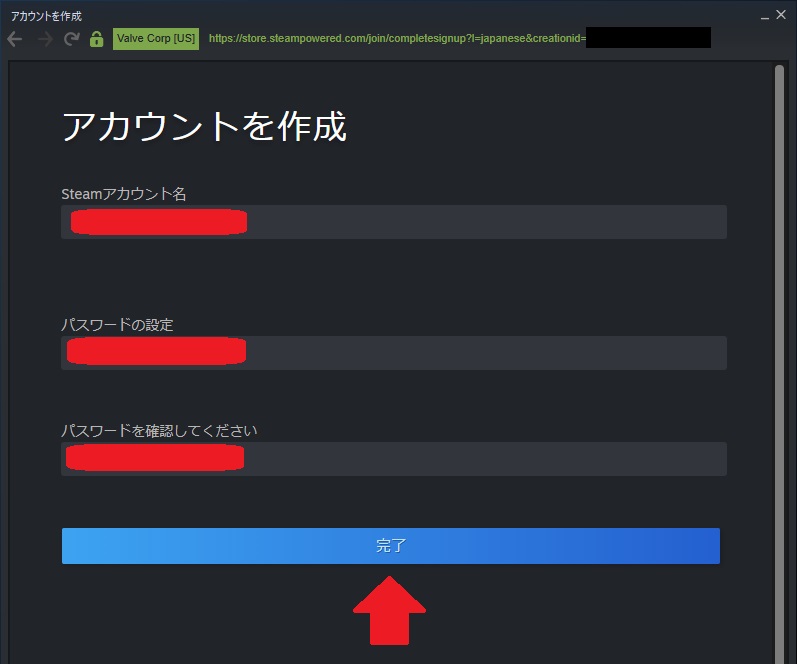
5.「新しいアカウントの作成が完了しました」が表示されたら、「続行」をクリックします。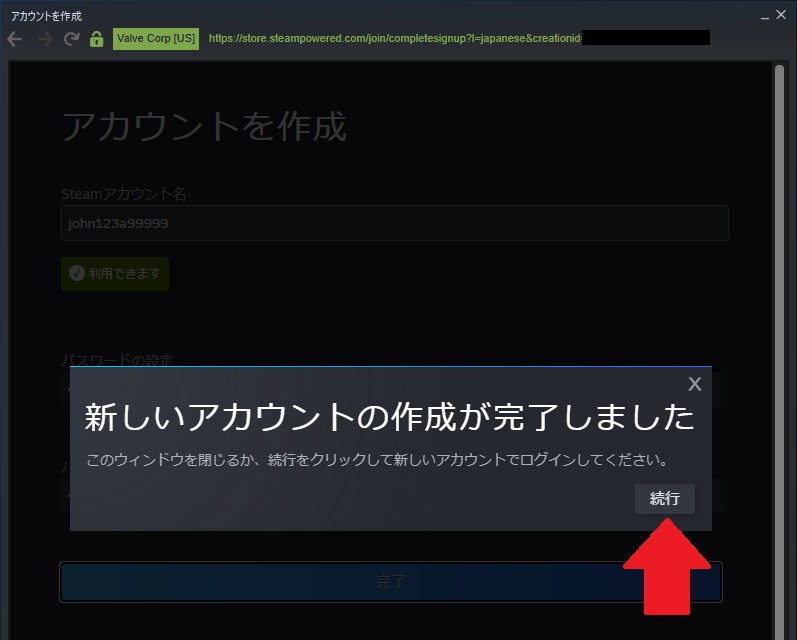
以上、SteamPCアプリのダウンロード・インストールのやり方とアカウント作成方法でした。